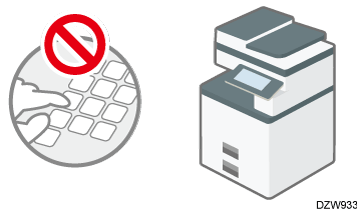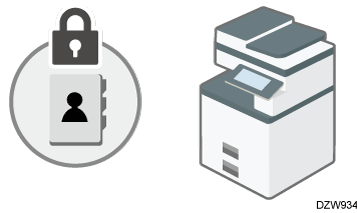文書の誤送信による情報漏えいを防ぐ
ファクスやスキャナーで送信先を指定する方法を制限することで、意図しない宛先への送信を防止します。
宛先の直接入力を禁止する(宛先利用制限)
アドレス帳から宛先を選択して送信するので、入力ミスが発生しません。
アドレス帳への新規登録を禁止する(個人宛先登録制限)
間違った宛先をアドレス帳に登録してしまうと、誤送信を繰り返す可能性があります。アドレス帳への新規登録や編集ができないようにすることで、誤送信の再発を防止できます。
ユーザー管理者による登録情報の変更や、ユーザー自身によるパスワードの変更はできます。

ファクス機能にも誤送信を防止する設定があります。
ファクスの誤送信を防止する
操作部からユーザー管理者としてログインする。
管理者としてログインする
カスタム権限管理者が登録されているときは、セキュリティー権限を持つカスタム権限管理者でもログインできます。
カスタム権限管理者としてログインするホーム画面で[設定]を押す。

設定画面で[システム設定]を押す。
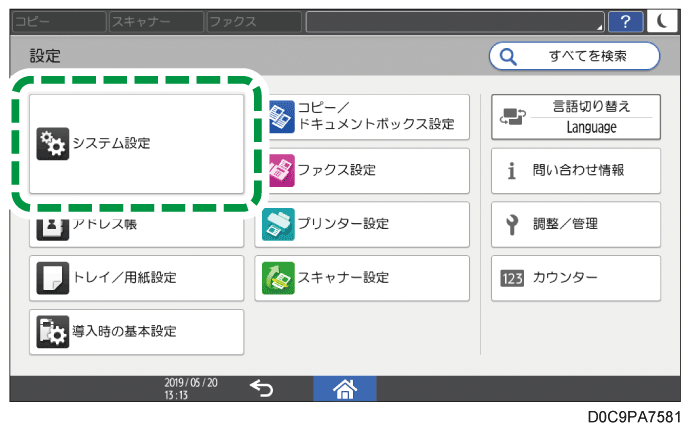
[管理者向け設定]
 [セキュリティー]
[セキュリティー] [セキュリティー強化設定]と押す。
[セキュリティー強化設定]と押す。「宛先利用制限(ファクス)」または「個人宛先登録制限(ファクス)」のリストから[する]を選択する。
スキャナーで送信先を指定する方法を制限するときは、「宛先利用制限(スキャナー)」または「個人宛先登録制限(スキャナー)」のリストから[する]を選択します。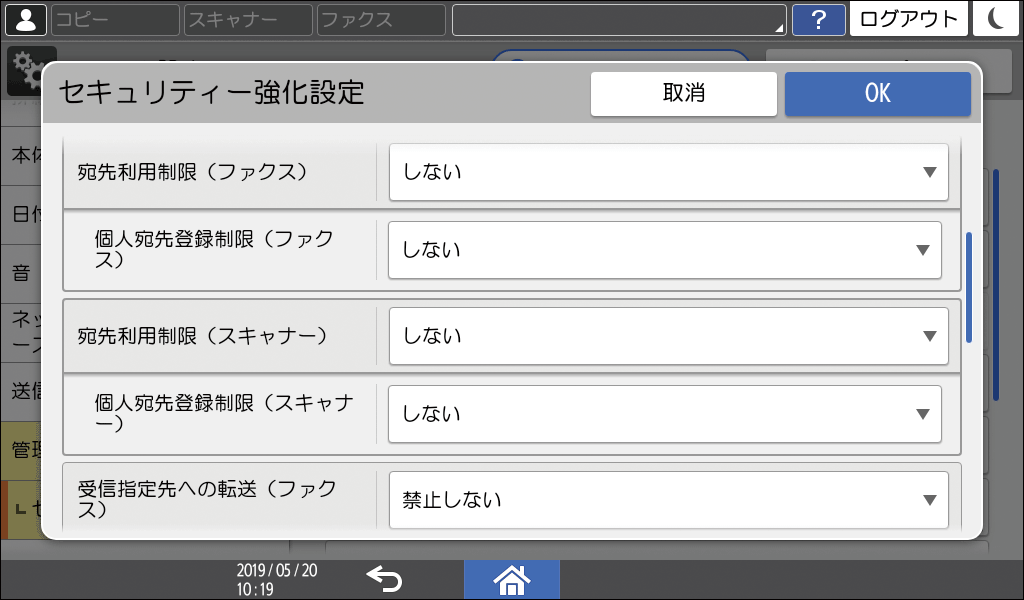
個人宛先登録制限を先に設定すると、あとから宛先利用制限も設定できます。[OK]を押す。
[ホーム](
 )を押し、ログアウトする。
)を押し、ログアウトする。